Win10文件夹名称字体大小不同如何解决
最近,不少使用Windows10系统的用户都遇到文件夹名称字体大小不一的情况,是怎么回事呢?其实,该问题是由于优化过度所引起的,导致系统文件夹名大小不一并且有点“风化”的感觉。接下来,系统城小编就为大家分享Win10文件夹名称字体大小不同的解决方法。
推荐:windows10系统下载64位
具体如下:
1、在开始菜单上单击鼠标右键,选择【系统】;
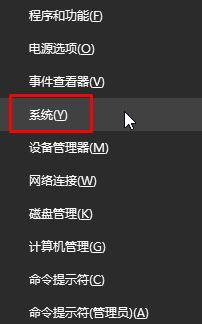
2、点击左侧点击【高级系统设置】;
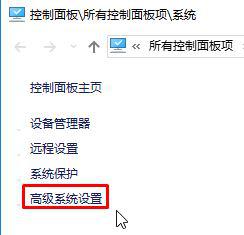
3、点击“性能”下的【设置】按钮;
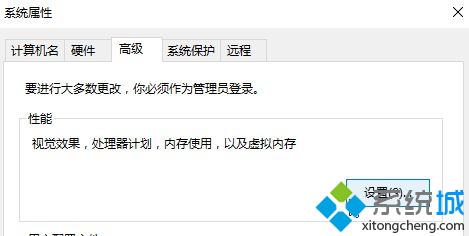
4、点击【调整为最佳外观】点击应用-确定即可。
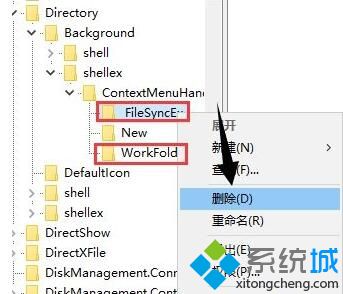
Win10文件夹名称字体大小不同的解决方法就为大家介绍到这里了。如果你也有同样需求的话,不妨也动手尝试操作看看吧!
相关教程:部分文件夹名字乱码提取文件夹所有文件名文件夹名字变绿色字体文件夹在哪里win10xp字体在哪个文件夹我告诉你msdn版权声明:以上内容作者已申请原创保护,未经允许不得转载,侵权必究!授权事宜、对本内容有异议或投诉,敬请联系网站管理员,我们将尽快回复您,谢谢合作!










